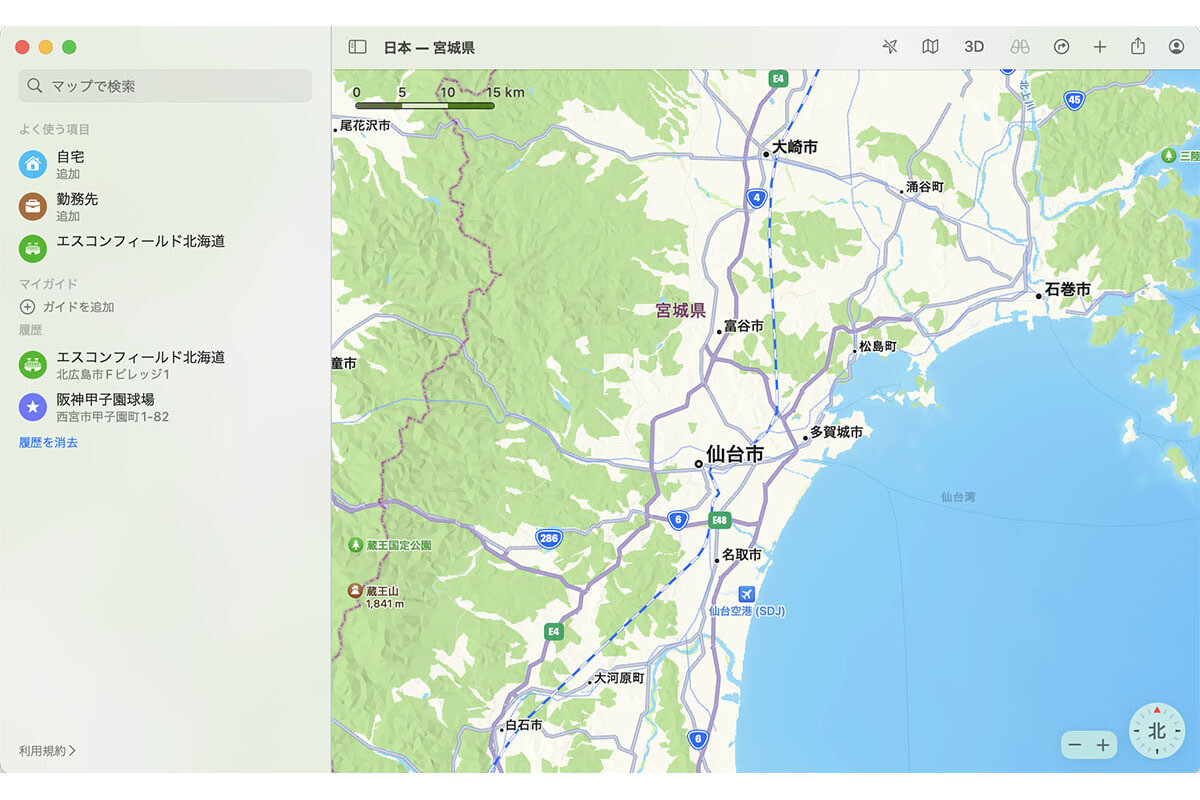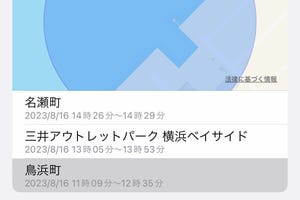iOS 17の「マップ」では、一部エリアのマップをダウンロードしてオフラインでも使用できるようになりました。旅行先エリアをダウンロードしておけば、通信状態が悪い場所でも安心です。また、日頃の行動範囲をダウンロードして、マップのモバイル通信容量消費を抑えることも可能です。
マップをダウンロードする方法
マップのダウンロードは、次の手順でエリアを指定して行います。
ダウンロードが完了すると、オフラインでもそのエリアの店舗・施設や経路の検索が可能になります。
チェックしておきたい設定
オフラインマップを使用する際は、下記の設定をチェックしておきましょう。
-
[自動アップデート]をオンにしておくと、保存された店舗や施設等の情報に更新があった場合にアップデートされます。[ストレージを最適化]をオンにしておくと、しばらく使用していないダウンロード済みマップが自動的に削除されます
マップのデータ通信容量を抑える方法
日頃の行動範囲をダウンロードし、「マップ」のモバイルデータ通信をオフにすることで、いつものマップ使用時のデータ通信容量を抑えることができます。iPhoneのストレージに余裕がある場合にお試しください。
これで、マップ使用時にモバイルデータ通信を使わずWi-Fiまたはオフラインマップのみ使用する状態になりました。ダウンロードしたエリア外の地図を使用する際はモバイルデータ通信をオンにする必要があります。